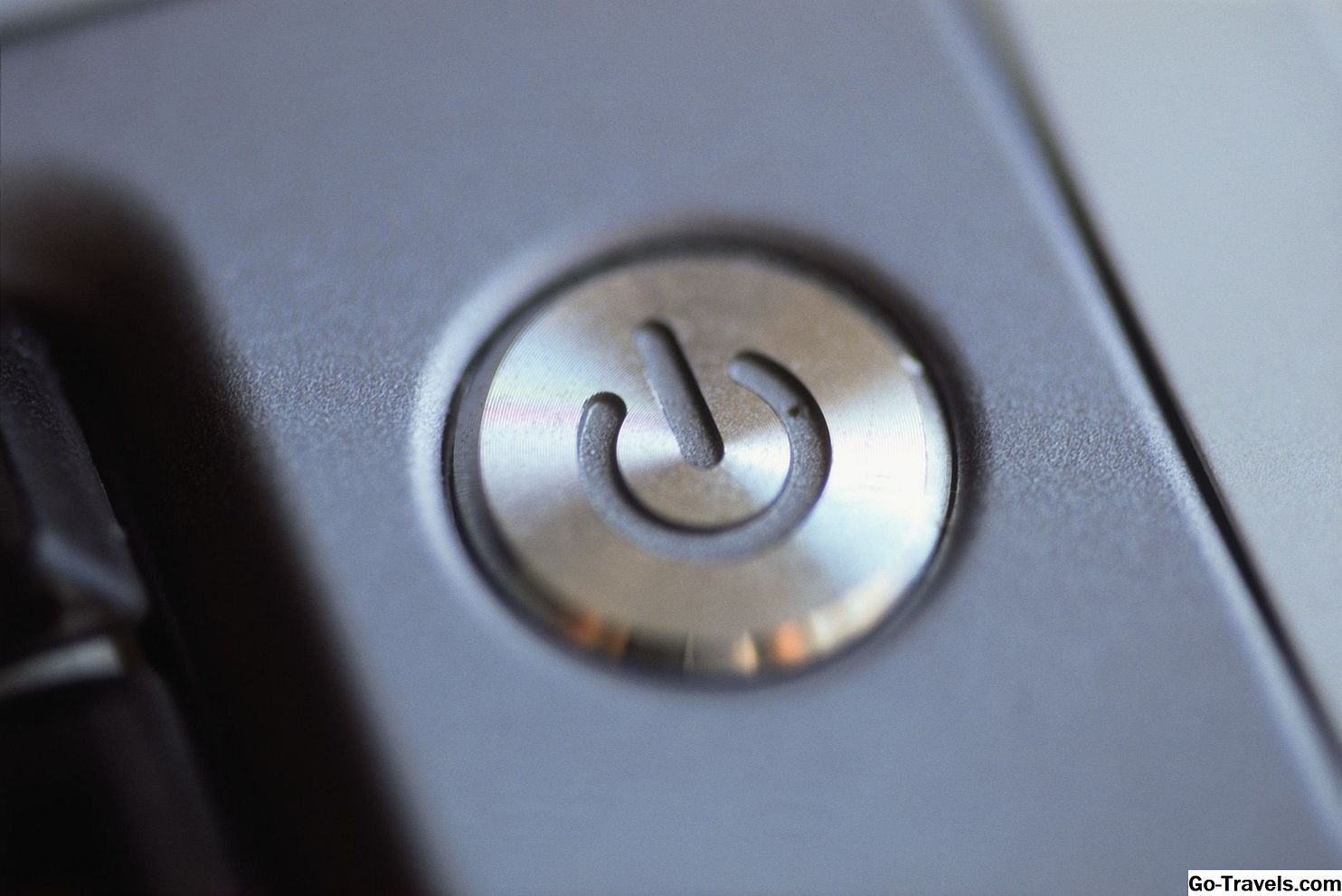Genstart af iPad er nummer én fejlfindingstip givet til de fleste iPad problemer. Faktisk genstart (også kendt som genstart) er en hvilken som helst enhed ofte det første trin i fejlfinding.
Her er hvorfor: Det rent faktisk tørrer enheden ren og giver den en ny start. De fleste af os holder vores iPad kører i uger og endda måneder ad gangen, fordi vi simpelthen sætter det i seng, når vi ikke bruger det, og i løbet af tiden kan små fejl komme op, der kan forstyrre iPad. En hurtig genstart kan rydde op så mange problemer!
En almindelig fejl med iPad er forresten at tænke, at den er slukket, når du sætter den i seng. Mens du bruger Sleep / Wake-knappen i den øverste kant af enheden, vil skærmen blive mørk, kører din iPad stadig i strømbesparende tilstand.
Når det vågner op, vil din iPad være i nøjagtig samme tilstand som den var, da den gik i seng. Det betyder, at det stadig vil have de samme problemer, som det oplevede, at du ønskede at genstarte det.
Hvis du oplever problemer med din iPad, uanset om den ikke reagerer, kører apps tilfældigt, eller hvis enheden simpelthen kører for langsom, er det tid til at genstarte.
Strøm ned iPad

- Hold nede i Vågeblus til / knappen i flere sekunder. (Dette er knappen vist i diagrammet over denne artikel.)
- IPad vil bede dig om at skubbe en knap til sluk enheden. Følg anvisningerne på skærmen ved at skubbe knappen fra venstre til højre for at genstarte iPad.
- Hvis iPad er helt frosset , vises meddelelsen "Slide til strømmen" muligvis ikke. Bare rolig, bare fortsæt med at holde knappen nede. Efter ca. 20 sekunder vil iPad slukke uden bekræftelsen. Dette kaldes en " tvunget genstart "fordi det vil fungere, selvom iPad er helt ubesvaret.
- IPad-skærmen viser cirkel af bindestreger for at indikere, at den er optaget. Når iPad er færdig med at lukke helt ned, vil skærmen blive helt sort.
- Efter at iPad skærmen er helt sort, vent et par sekunder, og hold derefter nede Sleep / Wake-knap igen for at udløse genstart.
- Når Apple-logoet vises midt på skærmen, kan du frigiveVågeblus til / knap. IPad genstarter kort efter logoet vises.
8 grunde til at genstarte din iPad

- IPad kører langsomt eller af og til fryser i et par sekunder. De fleste computere vil se deres ydeevne nedbrydes over tid, hvis de bliver kørt i uger ad gangen, og iPad er ikke anderledes. Hvis du tror, at din iPad kører lidt langsommere end normalt, så prøv en hurtig genstart.
- En bestemt app holder nedbrud. En måde at løse dette problem på er at slette appen og downloade den igen fra App Store, men en genstart er et godt første skridt, inden du går til den ekstreme.
- Du har problemer med at oprette forbindelse til Wi-Fi. Hvis du er helt sikker på, at du skriver i den rigtige adgangskode, skal du prøve at genstarte iPad.
- IPad stopper med at lave lyde. Den mest almindelige årsag til, at en iPad går stille, er den mute-knap ved et uheld blevet tændt, hvilket let kan løsnes ved at åbne kontrolpanelet og trykke på stemmeknappen. Men hvis du ikke ønsker at tage tid til at søge gennem alle de forskellige andre grunde, kan iPad tavse, en hurtig genstart vil normalt gøre tricket.
- Tastaturet på skærmen stopper op eller er meget langsomt. Genstart iPad er en god måde at helbrede problemer med tastaturet på skærmen eller med Spotlight Search.
- AirPlay stopper med at arbejde. Hvis du forsøger at forbinde din iPad til dit tv via Apple TV, og du ikke synes at få parringen til at fungere korrekt, skal du først prøve at genstarte Apple TV. Hvis det ikke virker, gør det samme for iPad. (Du kan genstarte begge enheder på samme tid, hvis du virkelig vil.)
- IPadens batteri dræner for hurtigt. Der er masser af måder at spare på batterilevetiden, men hvis din iPad ser ud til at strømme alt for hurtigt, kan en genstart være i orden.
- En Bluetooth-enhed forbinder ikke. Mens du forbinder Bluetooth-enheder som trådløse hovedtelefoner til iPad, er det normalt ret simpelt, hvis du oplever problemer, kan du ende med at genstarte iPad. Først skal du sætte enheden i Bluetooth-funktionsmåde ved at følge vejledningen, og hvis det ikke fejler, genstart både tilbehør og iPad.
Hvis al denne genstart ikke løser problemet, skal du ikke panikere. Der er andre ting, du kan forsøge at løse dit iPad problem.